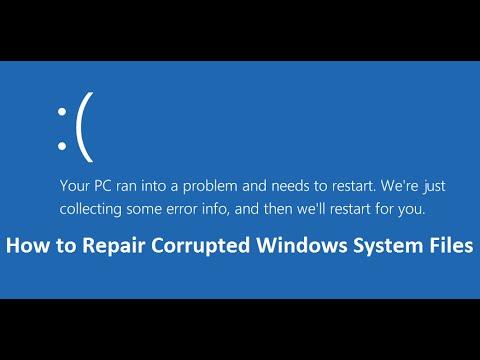Коли ви встановлюєте Windows на свій комп’ютер, вона розміщує багато важливих файлів у вашій системі, про які ви можете ніколи не знати або використовувати. Зазвичай вам не потрібно турбуватися про це, однак, якщо ці файли не працюють або пошкоджені, це спричинить багато проблем. Сині екрани, дивні повідомлення про помилки та інші наслідки можуть бути спричинені пошкодженими системними файлами Windows.
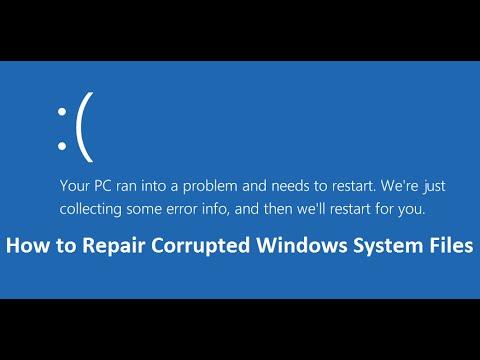
Однак інструмент, вбудований у Windows під назвою System File Checker (SFC), автоматично скануватиме та виправлятиме пошкоджені файли Windows. Щоб скористатися цим інструментом, відкрийте командний рядок адміністратора, ввівши cmd у меню «Пуск», потім клацніть його правою кнопкою миші та виберіть « Запуск від імені адміністратора ». Введіть команду нижче, щоб запустити SFC:
sfc /scannow
Примітка. Цей процес може зайняти деякий час, тому запасіться терпінням. Якщо ваш комп’ютер серйозно пошкоджений і не може виконувати команди нормально, у вас є два альтернативних варіанти.
Спочатку відкрийте командний рядок у меню додаткових параметрів запуску. Перейдіть у «Параметри» > «Оновлення та безпека» > «Відновлення» та натисніть «Перезапустити зараз» , щоб перезавантажити систему в режимі відновлення. У цьому меню натисніть Усунення несправностей > Додаткові параметри > Командний рядок і введіть команду вище.
Якщо це все ще не працює, ви можете скористатися цим методом: вийміть жорсткий диск із проблемного комп’ютера та підключіть його до іншого комп’ютера з ОС Windows. Відкрийте командний рядок, як зазначено вище, а потім скористайтеся модифікованою командою SFC нижче, щоб просканувати зовнішній диск замість внутрішнього диска комп’ютера, який не постраждав:
sfc /scannow /OFFBOOTDIR=d:\ /OFFWINDIR=d:\windows
Перш ніж це зробити, відкрийте цей ПК , натиснувши клавішу Windows + E , і підтвердьте, яку букву має зовнішній диск. Замініть d у наведеній вище команді буквою диска для точного сканування. Зачекайте деякий час, і командний рядок видасть результати сповіщення.
Використовуючи диск Windows, ви також можете перейти до командного рядка та скористатися цією зміненою командою для сканування внутрішнього диска за допомогою SFC.
Ви коли-небудь використовували SFC? Ця утиліта вирішує ваші проблеми з комп’ютером? Якщо у вас є коментарі, повідомте нас!